Meta Quest 3 の入門: 初心者ガイド

新しくリリースされたMeta Quest 3は、Metaの最新のスタンドアロン仮想現実ヘッドセットです。Metaの最新オールインワンVRシステムとして、Quest 3はPCやケーブルを必要とせずに、さらに没入感のある快適な体験を提供します。
このガイドでは、Meta Quest 3を始めるための概要を提供します。以下が含まれます:
- 充電、装着、モバイルアプリでの設定によるヘッドセットのセットアップ
- Questストアからのアプリとゲームのダウンロード
- 再設計されたTouchコントローラーを使用したインターフェースの操作
- 複合現実パススルーやハンドトラッキングなどの主要機能
- 乗り物酔いのヒント、理想的な装着感の見つけ方、その他の基本的な使用ガイド
バーチャルリアリティが初めての方でも、古いヘッドセットからアップグレードする方でも、Metaの素晴らしい新しいQuest 3スタンドアロンデバイスに慣れるための手順を読み進めてください。Snapdragon XR2チップセット、パンケーキレンズ、複合現実機能などのアップグレードされたパフォーマンスとテクノロジーにより、Quest 3は自律型VRの限界を押し広げます。
Meta Quest 3のセットアップ
メタクエスト3は、VRをすぐに探索するために必要なものがすべてきれいに梱包されて届きます。含まれているものは次のとおりです:
- Quest 3ヘッドセット
- 2つの再設計されたMeta Quest Touchコントローラー
- 電源アダプターと充電ケーブル
- コントローラー用の単3電池(プリインストール済み)
- クイックスタートガイド

新しいヘッドセットを使用する前に、コントローラーとヘッドセットの両方が充電されていることを確認することをお勧めします。
Touchコントローラーは、単3電池がすでに挿入されており、すぐに使用できます。充電する必要はなく、電池が少なくなったら交換するだけです。
ヘッドセットの場合は、付属の電源アダプターとUSB-Cケーブルで、初めて使用する前に少なくとも2時間充電してください。Quest 3は部分的に充電された状態で届きます。初期設定プロセスを完了し、いくつかのアプリやゲームを試すのに十分な電力があります。しかし、再び充電する必要があるまでに最大限のプレイ時間を確保するには、完全に充電することをお勧めします。
ヘッドセットとコントローラーの電源が入ったら、オンボーディングプロセスを完了する準備が整います。これには、Meta Questモバイルアプリをダウンロードし、ヘッドセットを接続し、新しいQuest 3をワイヤレスネットワークとMetaアカウントに設定することが含まれます。
VRの始め方
初期設定が完了したら、ヘッドセットを装着してバーチャルワールドを探索する時です。新しいMeta Quest 3に慣れるためのヒントをいくつか紹介します:
ヘッドセットの装着
- Quest 3を慎重に目と頭に装着します。調整可能なバックストラップとトップストラップを動かして、ぴったりと快適な装着感を見つけます。
- まずトップストラップを軽く締めて、顔にかかるほとんどの重さを軽減します。次にバックを調整します。
- 装着感はしっかりしているが、きつすぎないようにします。画像が鮮明に見えるまで、少しずつ調整します。
電源投入とコントローラー
- Metaロゴが表示されるまで、左側にある電源ボタンを長押ししてヘッドセットの電源を入れます。
- Touchコントローラーからプラスチックタブを取り外します。電源を入れると、VR内でレンダリングされるのが見えます。
- 画面の指示に従ってセットアップを完了します。言語を設定し、ヘッドセットの左下にあるレンズスライダーを使ってIPDを調整し、画像が鮮明になるようにします。
接続とセットアップの完了
- Wi-Fiに接続するには、モバイルアプリでネットワーク名を見つけるか、QRコードをスキャンします。
- AndroidまたはApple用のMeta Questアプリをダウンロードし、サインインまたはアカウントを作成します。データ権限を承諾します。
- 最初のセットアップ時にソフトウェアアップデートが行われます。その後、ヘッドセットは再起動します。
- VRで、電話に表示されるペアリングコードを入力してヘッドセットをリンクし、完了します。
- メニューを使用して、プロフィールを編集したり、アバターを作成したり、設定を変更したり、ストアを閲覧したりできます。

ガーディアンのセットアップ
安全性と没入感にとって重要なステップは、ガーディアンプレイ空間を設定することです。これにより、使用可能な領域の端に近づきすぎると警告する仮想境界が作成されます。
- 部屋を見回して空間をマッピングします。Questは、利用可能な空間に基づいてルームスケールまたは定置型ガーディアンを自動的に提案します。
- 手動ガーディアン設定を使用して、独自のカスタム境界を作成することもできます。これはQuest 2と同じプロセスです。
- 複合現実ゲームの場合、壁のすぐ外側をトレースするカスタムルームスケールガーディアンを作成することを検討してもよいでしょう。また、壁や天井が自動的に検出されるスペース設定に移動します。完了したら、壁の位置を確認し、プレイエリア内の家具やオブジェクトの輪郭をなぞります。
- Quest 3に付属している無料のFirst Encountersアプリは、複合現実と設定をテストするのに最適な方法です。

ガーディアンを使って周囲を正確にマッピングするのに数分かけることで、バーチャルワールドを安全かつ快適に探索できるようになります。Quest 3は、ルームスケールまたは定置型プレイ用にガーディアン境界を簡単にカスタマイズできます。
メニュー、コントロール、ガーディアンに慣れることで、最高のVR体験が得られます。Meta Quest 3は、簡単に没入してプレイを開始できます!
アプリとゲームのダウンロード
Meta Questストアでは、500以上のアプリとゲームの広範なライブラリから選択できます。優れたコンテンツを見つけてダウンロードするためのヒントをいくつか紹介します:
ストアの閲覧
- ユニバーサルメニューのストアアイコンから、Quest 3ヘッドセットで直接アプリを閲覧し、インストールします。
- Meta Questモバイルアプリを使用して、遠隔で閲覧したり、ダウンロードをキューに入れたり、Questアプリを管理したりできます。
- Questストアはオンラインでもhttps://www.meta.com/experiences/で閲覧でき、遠隔でヘッドセットにアプリをインストールできます。
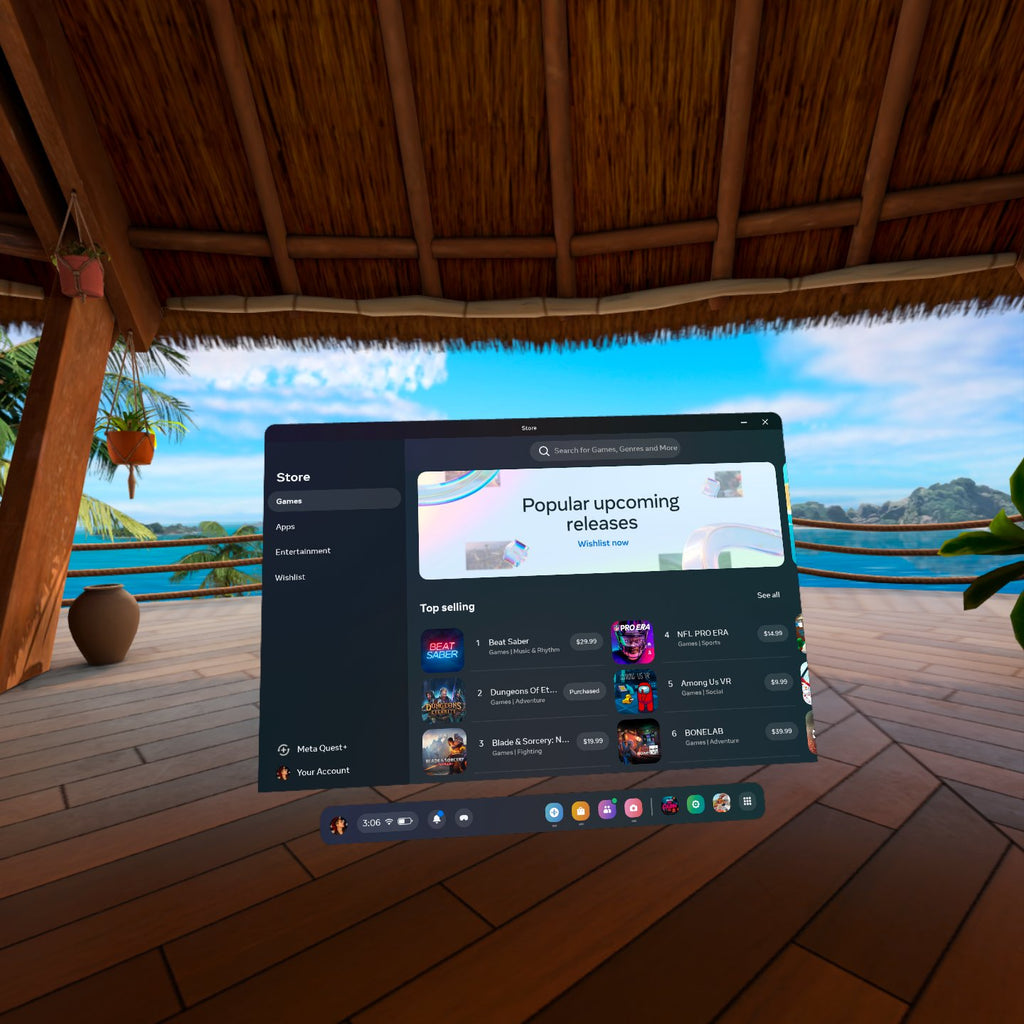
推奨アプリとゲーム
始めるのに役立つ人気アプリをいくつか紹介します:
- Beat Saber - Beat Saberは、同期されたネオンセイバーで飛んでくる音楽ビートを切り裂く、爽快なVRリズムゲームです。中毒性のあるゲームプレイ、エネルギッシュなサウンドトラックに合わせた手作りのレベル、競争力のあるマルチプレイヤーを組み合わせることで、Beat Saberは他に類を見ない強烈で未来的なダンス体験を提供します。

- Superhot VR - Superhot VRは、一人称シューターにユニークなスローモーションのひねりを加えた強烈なアクションゲームで、動いているときにのみ時間が進むため、慎重に狙いを定め、かわすことが求められます。戦略と大混乱の境界線を曖昧にするスタイリッシュなゲームプレイにより、Superhot VRは比類のないシネマティックなVRアクション体験を提供します。

- Job Simulator - Job Simulatorは、ロボットがまだ支配していなかった過去のさまざまな仕事(シェフ、オフィスワーカー、店員など)を体験できる陽気なVRシミュレーションゲームです。職場のいたずらをしながら、大声で笑うこと間違いなしです。

- Population: One - Population: Oneは、VRのためにゼロから構築された爽快なバトルロワイヤルシューターで、24人のプレイヤーが互いに競い合い、高速な戦闘、建築、空中移動を通じて最後の1人になることを目指します。様々な競争モード、ソーシャルハブ、継続的なコンテンツアップデートにより、Population: Oneは、その運動の世界に完全に没入させる心臓が高鳴るマルチプレイヤーアクションを提供します。

- Elixir - Elixirは、魔法のポーションを操り、遊び心のある呪文を唱える見習いとしてプレイする、気まぐれなハンドトラッキング体験です。魅力的に不条理な魔術師の工房で、いたずら好きな生き物と交流したり、パズルを解いたりします。
![]()
- The Climb 2 - The Climb 2は、ロープや制限なしに、リアルな山岳地帯の崖や都市の超高層ビルを登ることができる息をのむようなVRロッククライミングゲームです。視覚的に素晴らしいコースで最高のタイムを目指して登り、スキルと神経を試されます。

- Walkabout Mini Golf - Walkabout Mini Golfは、美しくデザインされたコースでリアルなミニゴルフゲームプレイを提供し、オンラインマルチプレイヤーサポート、アンロック可能なナイトモード、宝探し、追加DLCが含まれています。クラブを振ってボールが実生活のように反応するのを見て、ホールインワンを目指して各ユニークなホールをマスターしましょう。

ストレージスペースの管理
Quest 3は、購入したバージョンに応じて128GBまたは512GBの高速内部ストレージスペースを提供します。ストレージを管理するには:
- 定期的に使用しないアプリをアンインストールしてスペースを解放します。いつでも再インストールできます。
- 高解像度アプリは、外部ストレージよりも高速な統合ストレージを優先します。
- アプリをアンインストールするには、ライブラリに移動し、アプリアイコンの3つの点をクリックして、[アンインストール]を選択します。
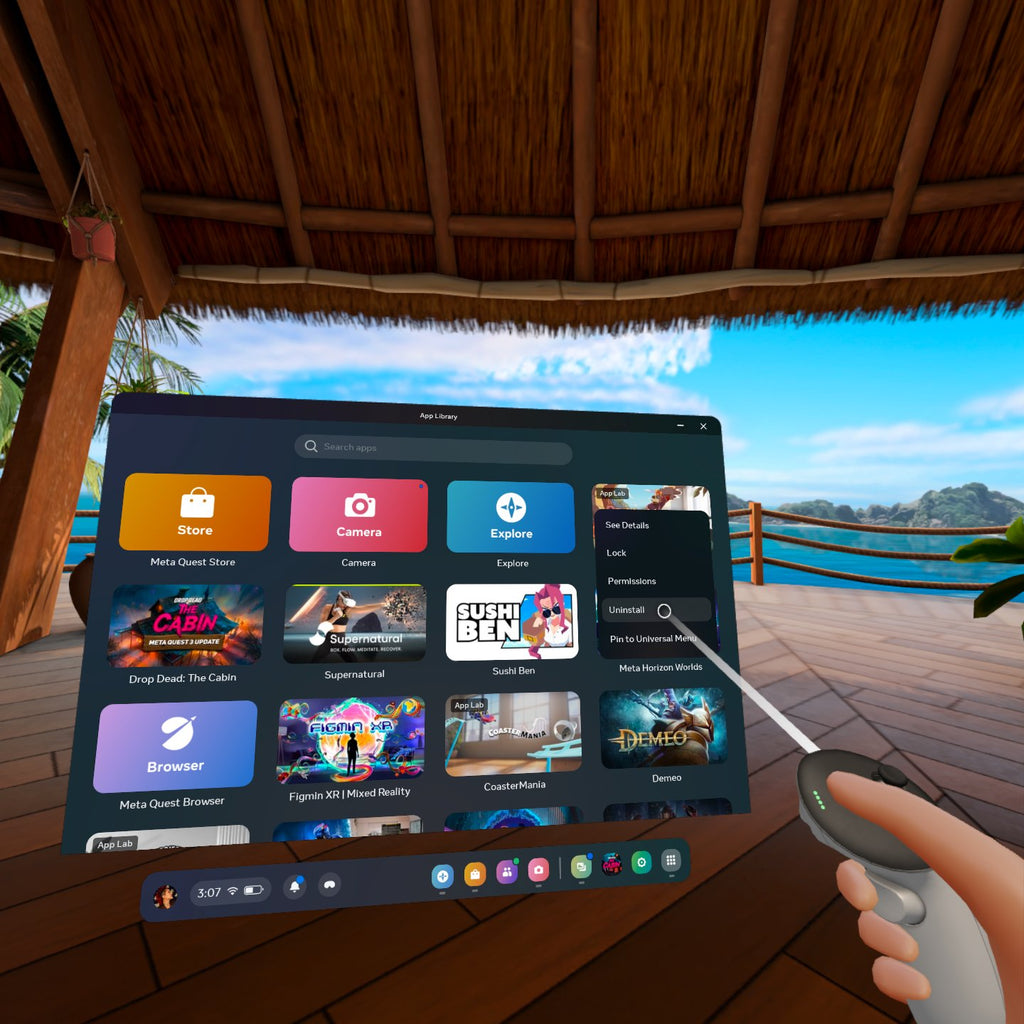
選択できる没入型体験が豊富にあるので、あなたにぴったりのアプリやゲームを見つけるためにストアをチェックしたくなるでしょう。新しいコンテンツをヘッドセットに直接ダウンロードすると、簡単にプレイを続けることができます。
Touchコントローラーの使用方法
Quest 3に付属する再設計されたTouchコントローラーは、バーチャルワールドを操作するための鍵となります。コントロールの概要は次のとおりです:
コントローラーの持ち方
- 薬指と小指を底のリングに入れます。これにより、コントローラーが手の中で固定されます。
- 人差し指をトリガーボタンに置き、親指をアナログスティックに置きます。
- 人差し指で指差しして、エイムビームの方向を決めます。ボタンは快適にアクセスできるはずです。
ボタンと機能
- トリガー: 選択、掴む、撃つために握る。
- ボタン: メニューオプション、オブジェクトとの対話のために押す。
- アナログスティック: メニューを移動したり、テレポートしたりするために動かす。
- グリップ: オブジェクトを拾ったり、ツールを使用したりするために握る。
VRでのインタラクション
- ビームを指し、親指スティックを押してポイント&テレポートします。
- オブジェクトの上にカーソルを置いている間にグリップトリガーを握ってオブジェクトを掴みます。
- メニューオプションを指し、ボタンを押して選択します。
- オブジェクトを掴んで手を自然に動かして操作します。

Touchコントローラーの直感的なコントロールにより、VRとリアルな方法で対話できます。指差し、掴む、握る、押すなど、手を自然に動かすだけです。再設計されたリングとテクスチャにより、Touchはさらに快適で没入感のあるものになっています。
VR酔いを克服する
VRの新規ユーザーは、頭痛、吐き気、めまいなどの乗り物酔いの症状を経験することがあります。VRに快適に慣れるためのヒントをいくつか紹介します:
- 短い休憩を頻繁に取ります。不快に感じたらすぐに中断してください。セッション時間をゆっくりと増やしていきます。
- 運動性錯覚を防ぐため、可能な限りスナップターンとテレポート移動オプションを使用してください。
- 床面積が広く、つまずくものが何もない安全なプレイ空間を設定します。
- ガーディアン境界の中央に留まり、現実の周囲に注意してください。
- 換気を良くし、扇風機をプレイエリアに向けます。水分補給を怠らないでください。
- ショウガ、ミント、またはショウガ飴は吐き気を和らげるのに役立ちます。
- 激しい人工的な動きをする前に、静止したゲームや体験から始めます。
- 画面の明るさとIPDを調整して、画像の鮮明度を最適化し、目の疲れを軽減します。

「VRの足」を慣らすには時間がかかります。無理せず、不快感を覚えたらすぐに休憩を取り、徐々に長時間のセッションに慣れていきましょう。VR酔いを克服するための詳細なガイドはこちらをご覧ください。
高度なヒントと設定
基本を習得したら、体験を最適化するための高度なヒントと設定を以下に示します。
設定の微調整
- 鮮明な画像フォーカスを得るために、ヘッドセットの左下にあるレンズ調整ホイールを使用してIPDを正確に調整します。
- トラッキングがおかしいと感じたら、ガーディアンの床レベルを再調整します。
- 快適さのために設定で明るさとナイトモードを変更します。
キャスティングと画面共有
- Questのゲームプレイを近くの互換性のあるテレビ、コンピューター、またはモバイルデバイスにキャストして、他の人が視聴できるようにします。
- 内蔵のキャスティング機能、Chromecast、またはAmazon FirestickとAirScreenのようなサードパーティ製アプリを使用します。さまざまなオプションとそれらの設定方法に関するガイドをこちらに作成しました。
音声コマンド
- ヘッドセットマイクで音声コマンドを使用して、アプリを起動したり、スクリーンショットを撮ったり、キャスティングを開始/停止したりできます。
ペアレンタルコントロール
- アプリ、ソーシャル機能、購入、プレイ時間にペアレンタルコントロールの制限を設定します。
- 不正アクセスを防ぐために、パスコードまたはPIN保護を使用します。

設定を探索することで、体験をカスタマイズするためのさらに多くの方法が解除されます。提供されている高度なツールと機能を使用して、VR環境を最大限の快適さと没入感に合わせて調整してください。
---
これで、驚くべき新しいMeta Quest 3を始めるための初心者向けガイドは終わりです!初期設定、アプリのダウンロード、直感的なコントローラーの使用、VR酔いの回避、最高の体験のための設定のカスタマイズまで、すべてを網羅しました。
Quest 3は、箱から出してすぐに仮想世界に簡単に快適に飛び込めるようにします。これで基本的な知識を習得したので、利用可能な幅広い没入型アプリやゲームを探索し始めることができます。「VRの足」を慣らす間は、無理せず、休憩を取り、ゆっくりとVRに慣れていくことで、モーションシックネスを避けることを忘れないでください。
新しいQuest 3に関するさらなるヒントやヘルプについては、Metaの公式サポートサイトとコミュニティフォーラムをチェックしてください。VRの旅を楽しんでください!お気に入りのQuestアプリやゲーム、新しいユーザー向けのヒントがあれば、コメントで共有してください。メタバースが待っています!



How do you exit a program
Please help my husband how to use.his meta quest 3 mixed reality headset the direction r so small even with his glasses he cannot read it he’s 73 yrs old he does not want to return we wants to play it someone please help him thanks
I bought my husband the meta 3 virtual reality mixed reality head set he does not know how to use it the direction r so tiny writing even with his glasses it’s way to small he is 73 if u can send us directions on email so he can learn how to use it we do well over 750.00 which I pd for in full thank u he’s so excited to use it he doesn’t want to return it he’s had it since Christmas
Lets not forget adults that may wear glasses some longer than 5 3/8 " will have a fit problem. Might be nice to have a vocabulary list of the new words rookies need to learn! thanks for your helpful basic info.
Thank you, I’m new and your info helps me. I’ll stay in touch